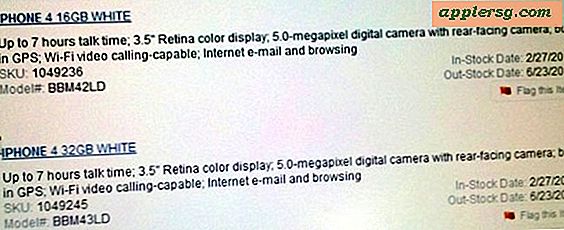Come aggiornare le app dal Mac App Store

Quando è disponibile un aggiornamento per qualsiasi app Mac che è stata installata attraverso il Mac App Store, noterai che l'icona dell'App Store in OS X ha un badge numerico su di esso, che indica il numero di aggiornamenti software disponibili. Inoltre, noterai che la voce App Store nel menu Apple mostrerà una nota di "Aggiornamenti" accanto.
Se l'App Store indica che sono disponibili aggiornamenti, significa che è ora di installare tali aggiornamenti software sul Mac. Questo è un processo semplice, ma se sei nuovo sul Mac potrebbe non esserti familiare.
Vediamo come aggiornare le app installate sul Mac tramite l'App Store.
Installa e aggiorna le app nel Mac App Store
Questo funziona per installare e aggiornare qualsiasi app Mac ottenuta dall'App Store, con qualsiasi versione moderna di OS X che supporti l'App Store.
- Chiudi tutte le app aperte sul Mac che potrebbero dover essere aggiornate (puoi uscire da tutte le app se non sei sicuro di quale fare)
- Apri il menu Apple e vai su "App Store", questo avvia l'applicazione Mac App Store
- Fai clic sulla scheda dell'icona "Aggiornamenti" se indica che gli aggiornamenti sono disponibili sul Mac, una volta qui hai due opzioni:
- Per aggiornare tutte le app Mac, fai clic sul pulsante "Aggiorna tutto"
- Per aggiornare solo le singole app, fai clic sul pulsante "Aggiorna" accanto al nome della singola app
- Consenti all'App Store di scaricare e installare gli aggiornamenti


Ricorda, questo aggiorna solo le app che sono state installate attraverso il Mac App Store, se hai app installate da un'altra fonte che non saranno elencate nell'elenco degli aggiornamenti, a prescindere dalla loro versione precedente.
Questo è ovviamente un consiglio per principianti, ma come residente "Mac guy" in famiglia, mi è stato solo chiesto come farlo, quindi spero che questo aiuti anche qualcun altro.
Se si dimentica di installare gli aggiornamenti e si accumulano frequentemente, si consideri l'utilizzo di Aggiornamenti automatici delle app su Mac, che offre una soluzione semplice per mantenere le cose aggiornate senza sforzo.
Risoluzione dei problemi "Accedi a (null) per aggiornare le applicazioni per quell'account"
Se si riceve il messaggio "Accedi a (null)" quando si tenta di aggiornare un'app, è sufficiente eliminare l'app dalla cartella delle applicazioni e scaricarla di nuovo dal Mac App Store facendo clic sul pulsante "Installa". Questo è un bug nel Mac App Store e non è necessario accedere a nessun altro account.

Se incontri qualche altro bug o problema strano con il Mac App Store, semplicemente smetti e rilanci, o a volte riavvia il Mac per risolvere il problema. Quindi dovresti essere in grado di installare tutti gli aggiornamenti disponibili secondo necessità.